Word编辑文档时输入字符会删除或替换掉光标后面的字符的问题之解决方法汇总
word为什么修改会出现打字进去会删掉后面的字
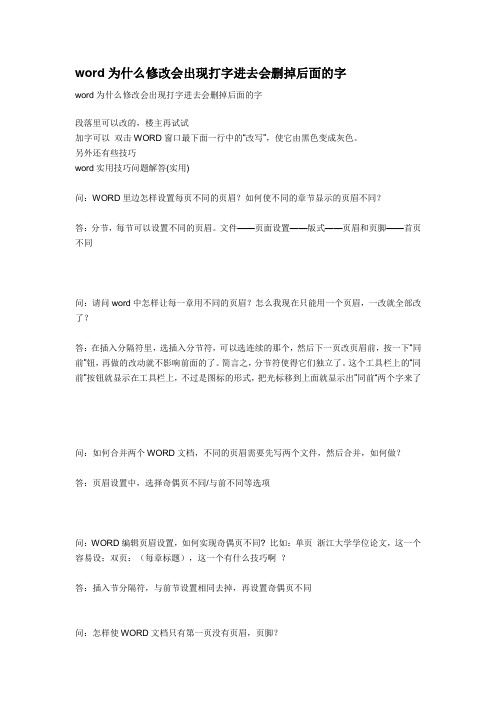
word为什么修改会出现打字进去会删掉后面的字word为什么修改会出现打字进去会删掉后面的字段落里可以改的,楼主再试试加字可以双击WORD窗口最下面一行中的“改写”,使它由黑色变成灰色。
另外还有些技巧word实用技巧问题解答(实用)问:WORD里边怎样设置每页不同的页眉?如何使不同的章节显示的页眉不同?答:分节,每节可以设置不同的页眉。
文件——页面设置——版式——页眉和页脚——首页不同问:请问word中怎样让每一章用不同的页眉?怎么我现在只能用一个页眉,一改就全部改了?答:在插入分隔符里,选插入分节符,可以选连续的那个,然后下一页改页眉前,按一下“同前”钮,再做的改动就不影响前面的了。
简言之,分节符使得它们独立了。
这个工具栏上的“同前”按钮就显示在工具栏上,不过是图标的形式,把光标移到上面就显示出”同前“两个字来了问:如何合并两个WORD文档,不同的页眉需要先写两个文件,然后合并,如何做?答:页眉设置中,选择奇偶页不同/与前不同等选项问:WORD编辑页眉设置,如何实现奇偶页不同? 比如:单页浙江大学学位论文,这一个容易设;双页:(每章标题),这一个有什么技巧啊?答:插入节分隔符,与前节设置相同去掉,再设置奇偶页不同问:怎样使WORD文档只有第一页没有页眉,页脚?答:页面设置-页眉和页脚,选首页不同,然后选中首页页眉中的小箭头,格式-边框和底纹,选择无,这个只要在“视图”——“页眉页脚”,其中的页面设置里,不要整个文档,就可以看到一个“同前”的标志,不选,前后的设置情况就不同了。
问:如何从第三页起设置页眉?答:在第二页末插入分节符,在第三页的页眉格式中去掉同前节,如果第一、二页还有页眉,把它设置成正文就可以了●在新建文档中,菜单—视图—页脚—插入页码—页码格式—起始页码为0,确定;●菜单—文件—页面设置—版式—首页不同,确定;●将光标放到第一页末,菜单—文件—页面设置—版式—首页不同—应用于插入点之后,确定。
为什么word文档里插入文字的时候后面的文字就会被删减掉呢
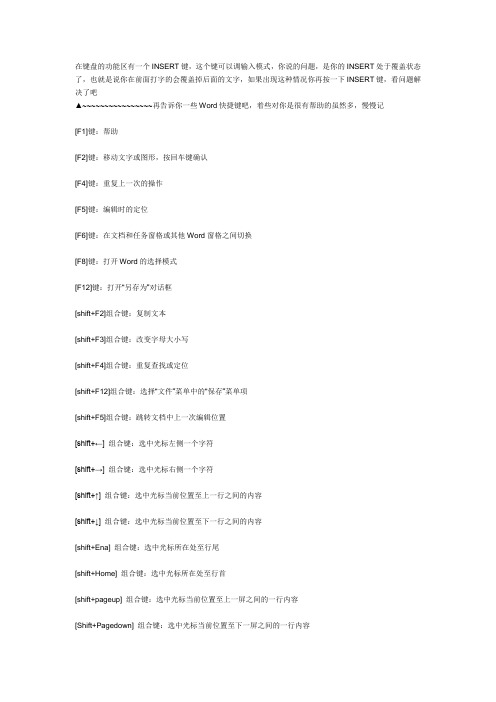
在键盘的功能区有一个INSERT键,这个键可以调输入模式,你说的问题,是你的INSERT处于覆盖状态了,也就是说你在前面打字的会覆盖掉后面的文字,如果出现这种情况你再按一下INSERT键,看问题解决了吧▲~~~~~~~~~~~~~~~~再告诉你一些Word快捷键吧,着些对你是很有帮助的虽然多,慢慢记[F1]键:帮助[F2]键:移动文字或图形,按回车键确认[F4]键:重复上一次的操作[F5]键:编辑时的定位[F6]键:在文档和任务窗格或其他Word窗格之间切换[F8]键:打开Word的选择模式[F12]键:打开“另存为”对话框[shift+F2]组合键:复制文本[shift+F3]组合键:改变字母大小写[shift+F4]组合键:重复查找或定位[shift+F12]组合键:选择“文件”菜单中的“保存”菜单项[shift+F5]组合键:跳转文档中上一次编辑位置[shift+←] 组合键:选中光标左侧一个字符[shift+→] 组合键:选中光标右侧一个字符[shift+↑] 组合键:选中光标当前位置至上一行之间的内容[shift+↓] 组合键:选中光标当前位置至下一行之间的内容[shift+Ena] 组合键:选中光标所在处至行尾[shift+Home] 组合键:选中光标所在处至行首[shift+pageup] 组合键:选中光标当前位置至上一屏之间的一行内容[Shift+Pagedown] 组合键:选中光标当前位置至下一屏之间的一行内容[ctri+F2] 组合键:打印预览[ctri+F4] 组合键:关闭窗口[ctri+F6] 组合键:在打开的文档之间切换[ctri+F12] 组合键:打开“打开”对话框[ctri+1] 组合键:单倍行距[ctri+2] 组合键:双倍行距[ctri+5] 组合键:1.5倍行距[ctri+O] 组合键:段前添加一行间距[ctri+A] 组合键:全选[ctri+B] 组合键:字符变为粗体[ctri+C] 组合键:复制[ctri+shift+D] 组合键:分散对齐[ctri+E] 组合键:段落居中[ctri+F] 组合键:查找[ctri+G] 组合键:定位[ctri+H] 组合键:替换[ctri+I] 组合键:字符变为斜体[ctri+J] 组合键:两端对齐[ctri+K] 组合键:超级连接[ctri+L] 组合键:左对齐[ctri+N] 组合键:新建文档[ctri+M] 组合键:左侧段落缩进[ctri+O] 组合键:打开文档[ctri+P] 组合键:打印[ctri+Q] 组合键:插入点所在行向左移动一个字符[ctri+Q] 组合键:取消段落格式[ctri+R] 组合键:右对齐[ctri+S] 组合键:保存[ctri+T] 组合键:创建悬挂缩进[ctri+U] 组合键:为字符添加下划线[ctri+V] 组合键:粘贴[ctri+W] 组合键:[ctri+X] 组合键:剪贴[ctri+Shift+Z] 组合键:格式清除[ctri+ shift] 组合键:输入法转换[ctri+F8] 组合键:打开“宏”的对话框[ctri+空格] 组合键:中、西文转换[ctri+Enter] 组合键:插入分页符[ctri+ shift+M] 组合键:取消左侧段落缩进[ctri+ shift+F12] 组合键:选择“文件”菜单中的“打印”菜单项[ctri+ shift+F] 组合键:改变字体[ctri+ shift+P] 组合键:改变字号[ctri+ shift+>] 组合键:增大字号[ctri+ shift<] 组合键:减小字号[ctri+ shift+]] 组合键:逐磅增大字号[ctri+ shift+[] 组合键:逐磅减小字号[ctri+ shift+C] 组合键:复制格式[ctri+ shift+V] 组合键:粘贴格式[ctri+ shift+T] 组合键:减小悬挂缩进量[ctri+ Enter] 组合键:插入分页符[ctri+Home] 组合键:插入点移到文档首部[ctri+End] 组合键:插入点移到文档尾部[ctri+ shift+←] 组合键:将光标移到单词开始处[ctri+ shift+→] 组合键:将光标移到单词结尾处[ctri+ shift+↑] 组合键:将光标移到段首[ctri+ shift+↓] 组合键:将光标移到段尾[ctri+ shift+Home] 组合键:将光标移到文档开始处[ctri+ shift+Ena]组合键:将光标移到文档结尾处[ctri+PGVP] 组合键:将插入点移至上一页窗口顶部[ctri+PGDW]组合键:将插入点移至下一页窗口顶部[shift+Home]组合键:插入点到行首[shift+Ena]组合键:插入点到行尾[shift+空格]组合键:半角/全角切换[Ctri+左键] 组合键:选中一段文字[Ait+左键] 组合键:选中一块文字[Ait+Ctri+ Shift+Pagedown]组合键:将光标移到窗口结尾[Ait+Ctri+C] 组合键:插入版权符号[Ait+Ctri+R]组合键:插入注册商标符号[Ait+Ctri+T]组合键:插入商标符号[Ait+Ctri+.]组合键:插入省略号[Ait+Tab] 组合键:切换任务、窗口[Ait+F4] 组合键:关闭程序[Ait+空格] 组合键:下拉Word控制菜单[Ait+Prntscreen] 组合键:窗口复制。
如何解决用word打字时后面的字会消失的问题

如何解决word打字后面的字会消失的问题?如果你经常用word,你会偶然那么几次就遇到了在输入文字后,把一句话当中某几个字删除时,后面紧跟的某一两个字也消失了,你要再去补打上,后面的字就继续消失。
碰到这样的情况有时很无奈,只能在需要补字的地方先把后面所有的文字都复制了,然后再添加文字。
这令人很苦恼。
今天我就要带你解决这个问题。
为什么word打字后面的字会消失由于两方面的原因引起,一是insert键,二是Word设置问题。
1.Insert-覆盖模式当你误按了insert键,此时Word默认为覆盖模式,输入文本会覆盖后面的内容,如下方所示,我在“打字”后面加入一个“我”字,然后后面的“的”字就消失了,如果继续输入,和其相邻的后面的字就继续消失。
为甚么word打字后面的字会消失?为甚么word打字后面我字会消失?2.Insert-插入模式再次按下insert键,进入插入模式。
这时在Word后面输入“我”字就不会覆盖后面的文字了。
为甚么word打字后面的字会消失?为甚么word打字后面我的字会消失?3.Insert键在哪里?Insert键一般在delete键的上方,一般在主键盘区的右侧。
4,如何通过word自带选项来设置。
通过Word本身来设置可以一劳永逸。
如何来设置呢?(1)第一步打开word软件,找到顶部导航栏的文件,并且单击,你会看到如下的显示,找到“选项”并且单击。
(2)找到高级选项,把“用Insert 控制改写模式”前的对勾去掉。
如上图所示找到高级选项,把“用Insert 控制改写模式”前的对勾去掉,然后点击确定。
这个时候你再使用Word 就不会出现这样的情况了。
WORD教程_Word中在插入字符时打字,后面的字反而没有了,该如何解决

WORD教程_Word中在插入字符时打字,后面的字反而没有了,该如何解决?
一、如我们在“宁双学好网,是业的视频教程网,领先的网络培训教育公园中。
”在专业的视频教程网前插入“是”字。
二、那我们就把光标符移动“专”字的前面。
如下图
然后把“是”字打上去。
如果出现这样的情况:
三、如果把“是”字打上去后,后面的“专”字没有了。
那我们就在键盘上按一下“Insert”插入键。
然后继续打“是”字,后面的字就不会没有了。
四、所以说,如果在WORD中遇到插入字符时,打一个字少一个字时,我们就按一下“Insert”插入键。
就可以了。
[VIP专享]为什么word文档里插入文字的时候后面的文字就会被删减掉呢
![[VIP专享]为什么word文档里插入文字的时候后面的文字就会被删减掉呢](https://img.taocdn.com/s3/m/d8f3fba3102de2bd97058813.png)
在键盘的功能区有一个INSERT键,这个键可以调输入模式,你说的问题,是你的INSERT处于覆盖状态了,也就是说你在前面打字的会覆盖掉后面的文字,如果出现这种情况你再按一下INSERT键,看问题解决了吧▲~~~~~~~~~~~~~~~~再告诉你一些Word快捷键吧,着些对你是很有帮助的虽然多,慢慢记[F1]键:帮助[F2]键:移动文字或图形,按回车键确认[F4]键:重复上一次的操作[F5]键:编辑时的定位[F6]键:在文档和任务窗格或其他Word窗格之间切换[F8]键:打开Word的选择模式[F12]键:打开“另存为”对话框[shift+F2]组合键:复制文本[shift+F3]组合键:改变字母大小写[shift+F4]组合键:重复查找或定位[shift+F12]组合键:选择“文件”菜单中的“保存”菜单项[shift+F5]组合键:跳转文档中上一次编辑位置[shift+←]组合键:选中光标左侧一个字符[shift+→]组合键:选中光标右侧一个字符[shift+↑]组合键:选中光标当前位置至上一行之间的内容[shift+↓]组合键:选中光标当前位置至下一行之间的内容[shift+Ena] 组合键:选中光标所在处至行尾[shift+Home] 组合键:选中光标所在处至行首[shift+pageup] 组合键:选中光标当前位置至上一屏之间的一行内容[Shift+Pagedown] 组合键:选中光标当前位置至下一屏之间的一行内容[ctri+F2] 组合键:打印预览[ctri+F4] 组合键:关闭窗口[ctri+F6] 组合键:在打开的文档之间切换[ctri+F12] 组合键:打开“打开”对话框[ctri+1] 组合键:单倍行距[ctri+2] 组合键:双倍行距[ctri+5] 组合键:1.5倍行距[ctri+O] 组合键:段前添加一行间距[ctri+A] 组合键:全选[ctri+B] 组合键:字符变为粗体[ctri+C] 组合键:复制[ctri+shift+D] 组合键:分散对齐[ctri+E] 组合键:段落居中[ctri+F] 组合键:查找[ctri+G] 组合键:定位[ctri+H] 组合键:替换[ctri+I] 组合键:字符变为斜体[ctri+J] 组合键:两端对齐[ctri+K] 组合键:超级连接[ctri+L] 组合键:左对齐[ctri+N] 组合键:新建文档[ctri+M] 组合键:左侧段落缩进[ctri+O] 组合键:打开文档[ctri+P] 组合键:打印[ctri+Q] 组合键:插入点所在行向左移动一个字符[ctri+Q] 组合键:取消段落格式[ctri+R] 组合键:右对齐[ctri+S] 组合键:保存[ctri+T] 组合键:创建悬挂缩进[ctri+U] 组合键:为字符添加下划线[ctri+V] 组合键:粘贴[ctri+W] 组合键:[ctri+X] 组合键:剪贴[ctri+Shift+Z] 组合键:格式清除[ctri+ shift] 组合键:输入法转换[ctri+F8] 组合键:打开“宏”的对话框[ctri+空格] 组合键:中、西文转换[ctri+Enter] 组合键:插入分页符[ctri+ shift+M] 组合键:取消左侧段落缩进[ctri+ shift+F12] 组合键:选择“文件”菜单中的“打印”菜单项[ctri+ shift+F] 组合键:改变字体[ctri+ shift+P] 组合键:改变字号[ctri+ shift+>] 组合键:增大字号[ctri+ shift<] 组合键:减小字号[ctri+ shift+]] 组合键:逐磅增大字号[ctri+ shift+[] 组合键:逐磅减小字号[ctri+ shift+C] 组合键:复制格式[ctri+ shift+V] 组合键:粘贴格式[ctri+ shift+T] 组合键:减小悬挂缩进量[ctri+ Enter] 组合键:插入分页符[ctri+Home] 组合键:插入点移到文档首部[ctri+End] 组合键:插入点移到文档尾部[ctri+ shift+←]组合键:将光标移到单词开始处[ctri+ shift+→]组合键:将光标移到单词结尾处[ctri+ shift+↑]组合键:将光标移到段首[ctri+ shift+↓]组合键:将光标移到段尾[ctri+ shift+Home] 组合键:将光标移到文档开始处[ctri+ shift+Ena]组合键:将光标移到文档结尾处[ctri+PGVP] 组合键:将插入点移至上一页窗口顶部[ctri+PGDW]组合键:将插入点移至下一页窗口顶部[shift+Home]组合键:插入点到行首[shift+Ena]组合键:插入点到行尾[shift+空格]组合键:半角/全角切换[Ctri+左键] 组合键:选中一段文字[Ait+左键] 组合键:选中一块文字[Ait+Ctri+ Shift+Pagedown]组合键:将光标移到窗口结尾[Ait+Ctri+C] 组合键:插入版权符号[Ait+Ctri+R]组合键:插入注册商标符号[Ait+Ctri+T]组合键:插入商标符号[Ait+Ctri+.]组合键:插入省略号[Ait+Tab] 组合键:切换任务、窗口[Ait+F4] 组合键:关闭程序[Ait+空格] 组合键:下拉Word控制菜单[Ait+Prntscreen] 组合键:窗口复制。
Word编辑文档时输入字符会删除或替换掉光标后面的字符的问题之解决方法汇总

Word编辑文档时输入字符会删除或替换掉光标后面的字符的问题之解决方法汇总1、Word输入空格或文字的时候把后面的字替换删除了,凡是在文章里面插入文字就自动把后面的字删掉。
为什么呢?解决方法:你可能是不小心碰到Insert键了,按了这个键就会把平常WORD里输入文字时的插入状态变成改写状态了,在改写状态下,你每输入一个字符,就会自动把插入点光标后面的一个字符换掉,所以叫改写状态。
或者是因为你不小心双击了WORD窗口下面的状态栏上的“改写”字样,使“改写”这两个字从灰色变成黑色的了,这两个字是灰色时代表是插入状态,是黑色就代表是改写状态。
解决办法,在改写状态下,你再次按下Insert键,或者你再次双击Word窗口下面的状态栏上的“改写”两个字,都会重新变回插入状态。
你现在的输入状态是改写状态,不是插入状态。
方法有两个,一个是word窗口右下状态栏有一个改写和插入切换,点一下就是改写,再点一下就是插入。
另一个键盘上有一个ins 就是数字键盘区中的那个0键,把NUW lock灯按灭了,就是ins状态,按一下就是改写。
再按一下就是插入。
楼上说的功能区中的insert也是这个功能。
2、Word中在句子中间输入字结果把光标后面的字替换了怎么办?你选择了“改写”方式。
按一下insert键,切换成插入方式。
这是因为在改写状态下,按回车键右边区域的Insert键改成插入状态就可以了,或者双击Word文档下方的改写将其变成灰色状态也可以因为WORD处于改写模式,所以输入的内容全部替换了现有的内容,可在WORD文档最下面的状态栏(不是任务栏)的黑色的“改写”上双击(不是单击),使他变成灰色就行了,或者按键盘上的insert键也行。
3、Word文档编辑时输入字符会替换掉光标后面的字符的问题用Word时遇到这样一个郁闷的问题:在输入光标位置插入字符时,Word会根据插入字符的数目删除掉几个光标后面的字符。
这个情况以前一直被我当成Word的一个Bug来对待,没有深究,也没有去寻找解决方案,甚至自己发明一个很愚蠢的做法来规避这个问题,就是把输入位置光标后面的字符串剪切起来,输入字符,然后把刚剪切的内容粘贴回去。
【优质】删除光标后面的文字-范文模板 (3页)
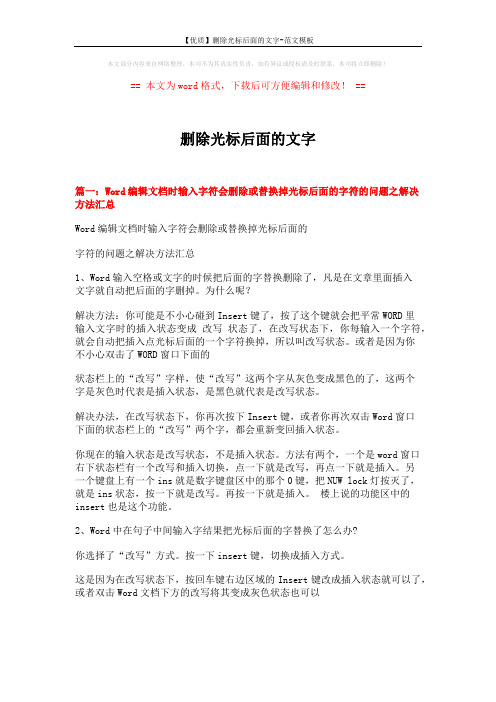
本文部分内容来自网络整理,本司不为其真实性负责,如有异议或侵权请及时联系,本司将立即删除!== 本文为word格式,下载后可方便编辑和修改! ==删除光标后面的文字篇一:Word编辑文档时输入字符会删除或替换掉光标后面的字符的问题之解决方法汇总Word编辑文档时输入字符会删除或替换掉光标后面的字符的问题之解决方法汇总1、Word输入空格或文字的时候把后面的字替换删除了,凡是在文章里面插入文字就自动把后面的字删掉。
为什么呢?解决方法:你可能是不小心碰到Insert键了,按了这个键就会把平常WORD里输入文字时的插入状态变成改写状态了,在改写状态下,你每输入一个字符,就会自动把插入点光标后面的一个字符换掉,所以叫改写状态。
或者是因为你不小心双击了WORD窗口下面的状态栏上的“改写”字样,使“改写”这两个字从灰色变成黑色的了,这两个字是灰色时代表是插入状态,是黑色就代表是改写状态。
解决办法,在改写状态下,你再次按下Insert键,或者你再次双击Word窗口下面的状态栏上的“改写”两个字,都会重新变回插入状态。
你现在的输入状态是改写状态,不是插入状态。
方法有两个,一个是word窗口右下状态栏有一个改写和插入切换,点一下就是改写,再点一下就是插入。
另一个键盘上有一个ins就是数字键盘区中的那个0键,把NUW lock灯按灭了,就是ins状态,按一下就是改写。
再按一下就是插入。
楼上说的功能区中的insert也是这个功能。
2、Word中在句子中间输入字结果把光标后面的字替换了怎么办?你选择了“改写”方式。
按一下insert键,切换成插入方式。
这是因为在改写状态下,按回车键右边区域的Insert键改成插入状态就可以了,或者双击Word文档下方的改写将其变成灰色状态也可以因为WORD处于改写模式,所以输入的内容全部替换了现有的内容,可在WORD文档最下面的状态栏(不是任务栏)的黑色的“改写”上双击(不是单击),使他变成灰色就行了,或者按键盘上的insert键也行。
world打字时后面的字会删除
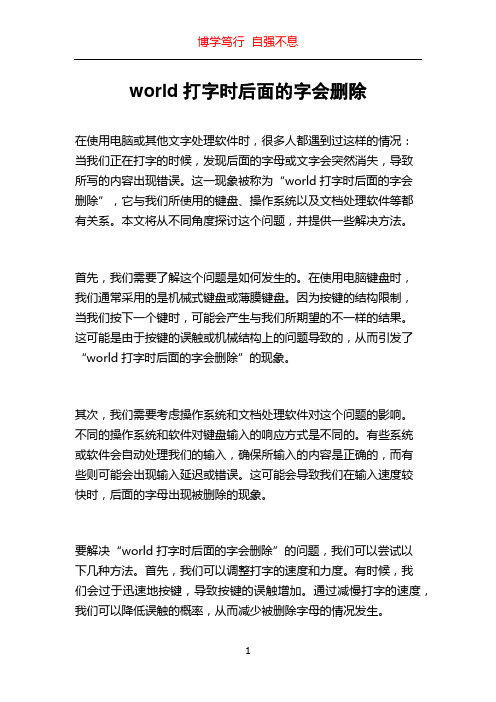
world打字时后面的字会删除在使用电脑或其他文字处理软件时,很多人都遇到过这样的情况:当我们正在打字的时候,发现后面的字母或文字会突然消失,导致所写的内容出现错误。
这一现象被称为“world打字时后面的字会删除”,它与我们所使用的键盘、操作系统以及文档处理软件等都有关系。
本文将从不同角度探讨这个问题,并提供一些解决方法。
首先,我们需要了解这个问题是如何发生的。
在使用电脑键盘时,我们通常采用的是机械式键盘或薄膜键盘。
因为按键的结构限制,当我们按下一个键时,可能会产生与我们所期望的不一样的结果。
这可能是由于按键的误触或机械结构上的问题导致的,从而引发了“world打字时后面的字会删除”的现象。
其次,我们需要考虑操作系统和文档处理软件对这个问题的影响。
不同的操作系统和软件对键盘输入的响应方式是不同的。
有些系统或软件会自动处理我们的输入,确保所输入的内容是正确的,而有些则可能会出现输入延迟或错误。
这可能会导致我们在输入速度较快时,后面的字母出现被删除的现象。
要解决“world打字时后面的字会删除”的问题,我们可以尝试以下几种方法。
首先,我们可以调整打字的速度和力度。
有时候,我们会过于迅速地按键,导致按键的误触增加。
通过减慢打字的速度,我们可以降低误触的概率,从而减少被删除字母的情况发生。
其次,我们可以更换键盘。
如果我们使用的键盘老化或损坏,可能会引发一些键盘输入问题。
在这种情况下,我们可以考虑更换一个键盘。
机械式键盘通常比薄膜键盘更耐用,并且对于按键的触发反馈更准确,可以有效减少误触和被删除字母的发生。
另外,我们还可以通过更新操作系统和软件来解决这个问题。
操作系统和软件的更新通常会修复已知的问题和错误,并提供更稳定和可靠的键盘输入。
通过及时更新我们的系统和软件,我们可以减少“world打字时后面的字会删除”的情况发生。
另外,我们还可以考虑使用第三方的文档处理软件,以避免或减少这个问题的发生。
有些软件具有更强大的键盘响应能力和错误修复能力,可以帮助我们更好地处理输入问题。
word为什么修改会出现打字进去会删掉后面的字

word为什么修改会出现打字进去会删掉后面的字word为什么修改会出现打字进去会删掉后面的字word为什么修改会出现打字进去会删掉后面的字段落里可以改的,楼主再试试加字可以双击WORD窗口最下面一行中的“改写”,使它由黑色变成灰色。
另外还有些技巧word实用技巧问题解答(实用)问:WORD里边怎样设置每页不同的页眉?如何使不同的章节显示的页眉不同?答:分节,每节可以设置不同的页眉。
文件——页面设置——版式——页眉和页脚——首页不同问:请问word中怎样让每一章用不同的页眉?怎么我现在只能用一个页眉,一改就全部改了?答:在插入分隔符里,选插入分节符,可以选连续的那个,然后下一页改页眉前,按一下“同前”钮,再做的改动就不影响前面的了。
简言之,分节符使得它们独立了。
这个工具栏上的“同前”按钮就显示在工具栏上,不过是图标的形式,把光标移到上面就显示出”同前“两个字来了问:如何合并两个WORD文档,不同的页眉需要先写两个文件,然后合并,如何做?答:页眉设置中,选择奇偶页不同/与前不同等选项问:WORD编辑页眉设置,如何实现奇偶页不同? 比如:单页浙江大学学位论文,这一个容易设;双页:(每章标题),这一个有什么技巧啊?答:插入节分隔符,与前节设置相同去掉,再设置奇偶页不同问:怎样使WORD文档只有第一页没有页眉,页脚?答:页面设置-页眉和页脚,选首页不同,然后选中首页页眉中的小箭头,格式-边框和底纹,选择无,这个只要在“视图”——“页眉页脚”,其中的页面设置里,不要整个文档,就可以看到一个“同前”的标志,不选,前后的设置情况就不同了。
问:如何从第三页起设置页眉?答:在第二页末插入分节符,在第三页的页眉格式中去掉同前节,如果第一、二页还有页眉,把它设置成正文就可以了●在新建文档中,菜单—视图—页脚—插入页码—页码格式—起始页码为0,确定;●菜单—文件—页面设置—版式—首页不同,确定;●将光标放到第一页末,菜单—文件—页面设置—版式—首页不同—应用于插入点之后,确定。
word文档打字时会消掉后面字解决方法
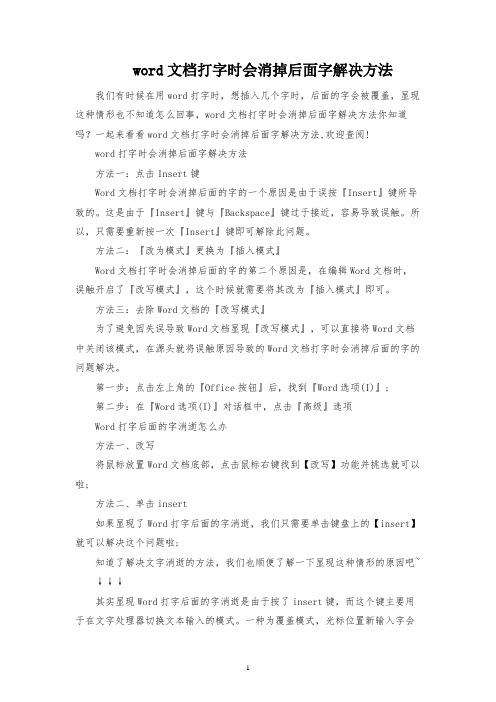
word文档打字时会消掉后面字解决方法我们有时候在用word打字时,想插入几个字时,后面的字会被覆盖,显现这种情形也不知道怎么回事,word文档打字时会消掉后面字解决方法你知道吗?一起来看看word文档打字时会消掉后面字解决方法,欢迎查阅!word打字时会消掉后面字解决方法方法一:点击Insert键Word文档打字时会消掉后面的字的一个原因是由于误按『Insert』键所导致的。
这是由于『Insert』键与『Backspace』键过于接近,容易导致误触。
所以,只需要重新按一次『Insert』键即可解除此问题。
方法二:『改为模式』更换为『插入模式』Word文档打字时会消掉后面的字的第二个原因是,在编辑Word文档时,误触开启了『改写模式』,这个时候就需要将其改为『插入模式』即可。
方法三:去除Word文档的『改写模式』为了避免因失误导致Word文档显现『改写模式』,可以直接将Word文档中关闭该模式,在源头就将误触原因导致的Word文档打字时会消掉后面的字的问题解决。
第一步:点击左上角的『Office按钮』后,找到『Word选项(I)』;第二步:在『Word选项(I)』对话框中,点击『高级』选项Word打字后面的字消逝怎么办方法一、改写将鼠标放置Word文档底部,点击鼠标右键找到【改写】功能并挑选就可以啦;方法二、单击insert如果显现了Word打字后面的字消逝,我们只需要单击键盘上的【insert】就可以解决这个问题啦;知道了解决文字消逝的方法,我们也顺便了解一下显现这种情形的原因吧~ ↓↓↓其实显现Word打字后面的字消逝是由于按了insert键,而这个键主要用于在文字处理器切换文本输入的模式。
一种为覆盖模式,光标位置新输入字会替换本来的字;另一种为插入模式,新输入的字插入到光标位置,本来的字相应后移。
其实Word打字后面的字消逝处理方法超简单的吧,以后遇到这个问题再也不用头疼啦。
Word处理的几个常用技能如何在英文状态下快速输入中文标点符号在输入中文进程中,我们总是会碰到一些英文的单词和句子,这时候很多人会将中文切换为英文来输入英文。
Word中插入文字时后面字被替换掉的处理方法

Word中插入文字时后面字被替换掉的处理方法
有过几次,在输入文档时想在某段话中插入一些文字,结果它自动把后面的文字全部删除替换掉了。
今天,店铺就教大家在Word中插入文字时后面字被替换掉的处理方法。
Word中插入文字时后面字被替换掉的处理步骤
在word里中,出现替换文字的情况,原理都一样,就是开启了“改写”状态!只是不同版本显示的地方会不同,我们分别以word2003和word2007来说。
在word2003里,正常情况下可以看到文档下面状态栏里有灰色的“改写”两个字:
如果你双击一下这两个字,或者不小心按到了键盘上的Insert键(回车键边上),就会发现这个改写状态变蓝色了:
变蓝色后再在文字间插入文字就会替换删除后面的文字了,所以再双击一下这两个字,或者再按一下键盘上的Insert键,就会恢复到灰色状态下的改写了,也就是正常情况,再插入文字时就不会替换文字了。
再看word2007,word2007在正常情况下,下面的状态栏里是有“插入”文字的:
如果你不小心按到了键盘上的Insert键,或者点击一下这个“插入”,会发现显示的就是“改写”了:
改写状态下就是替换改写你插入到的段落文字了。
所有总结起来,发生插入文字时将后面的字自动删除替换了是因为word进入到了改写状态。
可直接按键盘上的Insert键切换,也可以单击下面状态栏里的改写(word2007),或者双击状态栏里的改写切换到正常状态。
word中插入文字时自动替换删除了的处理技巧

word中插入文字时自动替换删除了的处理技巧推荐文章如何鉴别是否为处理过的枸杞热度:处理饮食卫生的应急预案热度:梦见房子卖了的含义是什么热度:耐克气垫门怎么回事_处理结果怎么样热度:保险营销异议处理话术热度:我有过几次,在输入文档时想在某段话中插入一些文字,结果它自动把后面的文字全部删除替换掉了,按空格键也是替换成空白了,今天,店铺就教大家在Word中插入文字时自动替换删除了的处理技巧。
Word中插入文字时自动替换删除了的处理步骤如下:在word里中,出现替换文字的情况,原理都一样,就是开启了“改写”状态!只是不同版本显示的地方会不同,我们分别以word2003和word2007来说。
在word2003里,正常情况下可以看到文档下面状态栏里有灰色的“改写”两个字:如果你双击一下这两个字,或者不小心按到了键盘上的Insert键(回车键边上),就会发现这个改写状态变蓝色了:变蓝色后再在文字间插入文字就会替换删除后面的文字了,所以再双击一下这两个字,或者再按一下键盘上的Insert键,就会恢复到灰色状态下的改写了,也就是正常情况,再插入文字时就不会替换文字了。
再看word2007,word2007在正常情况下,下面的状态栏里是有“插入”文字的:如果你不小心按到了键盘上的Insert键,或者点击一下这个“插入”,会发现显示的就是“改写”了:改写状态下就是替换改写你插入到的段落文字了。
所有总结起来,发生插入文字时将后面的字自动删除替换了是因为word进入到了改写状态。
可直接按键盘上的Insert键切换,也可以单击下面状态栏里的改写(word2007),或者双击状态栏里的改写切换到正常状态。
注意事项:通用方法是按键盘上的Insert键切换。
“打字时经常输到一半,字就消失了,而且光标及位置也会突然变掉”及解决方法

“打字时经常输到一半,字就消失了,而且光标及位置也会突然变掉”及解决方法问题:笔记本打字一半,还没按空格,字就消失了,怎么回事,而且,老是出现光标跳转到前面的字段里,然后输出的字跑到前面原因一:估计是输入的时候手腕不小心碰到触摸板的地方了。
有时候虽然没有直接碰到触摸板,但是再触摸板周围的地方受到压力也会有影响的,尤其是打字时手腕放在上面,肯定会无意识中碰到的。
解决方法:要证明这个问题,你可以把触摸板的功能暂时关闭就可以了,用FN键的最上面的功能键组合就可以关闭触摸板,要用的时候再打开就可以了。
详细:使用笔记本电脑的朋友经常会遇到在输入字符、汉字的时候,误碰触到“触摸板”,造成已录入字符、汉子丢失的现象;那么,如何关闭“触摸板”呢?一般的笔记本电脑都有一个Fn键(按键上面的字符多为蓝色或橘黄色),如图;这个键不能独立使用,单独按它没有意义,它要和别的键配合使用,叫做“组合键”。
另外在键盘的最上面还有一排键,上面标的为F1-F12等等,下面标的字符或图标为蓝色或橘黄色(与Fn同色),其中有一个标着一个“触摸板”图标并有一个\,如图就是标有F8的那个键。
关闭“触摸板”的方法就是:先按下Fn键不松手、再一下那个标有“触摸板”并有一个\的键,就可以关闭“触摸板”,打开“触摸板”的方法是用同样的方法再按一次即可。
本帖以联想笔记本电脑为例,如果你的笔记本电脑为其他品牌,那么你可以先找到那个标有“触摸板”并有一个\的键,再按上面的方法关闭或打开“触摸板”。
如果你的笔记本电脑为其他品牌,那么你可以先找到那个标有“触摸板”并有一个\的键,再按上面的方法关闭或打开“触摸板”,也在F1-F12键上。
原因二:是输入法的问题,设置的记忆词太多导致的,云算出错导致的解决方法:要不你就把搜狗云输入关掉,这样就不会出现这样的问题了。
在Word、WPS文档中输入文字光标后面的文字自会自动被删掉该怎么办

在Word、WPS文档中输入文字光标后面的文字自会自动被删掉该怎么办
——本教程由广西群峰科技()整理
在word文档中,有时新输入一个字,后面的字会被自动的删掉,是设置的问题吗,该怎么办?
那么可能是你不小心按了insert插入键,再按一次就正常了
这是因为你现在处于“改写”状态,看见Word下面的状态栏没有?如下图:
你按一下“Insert”键就可以了,这时Word状态栏的“改写”会以灰色显示如下图:
这个设置麻烦你最好就是保存后关了再开就可以改了而且不删字那个是系统默认的。
怪了!Word中插入文字为什么会覆盖后面的文字?

怪了!Word中插入文字为什么会覆盖后面的文字?
不知道大家有没有遇到过这样的情况,在word中需要添加几个字的时候,我们将光标选择到相应的位置,输入文字后原本文字后面的字符就消失了,难道是软件有bug?重启软件,呃……还是不行……重启一下电脑吧,还是不行!心情复杂。
怎么办呀……
生无可恋啊~
原因是
其实我们的word有两种模式,分别是插入模式和改写模式,改写模式就是需要对文字进行更正时使用的,一般情况下默认的是插入模式,但有时不注意按到了〔insert〕键就会切换为改写模式,当我们再按一次〔insert〕键就可以了。
游戏键盘通常简写
笔记本电脑上的insert键
insert的意思是插入、嵌入的意思,默认的情况下这个键是打开的,当我们再按一次的时候就会取消这个键,也就是取消插入模式变为改写模式,这个时候就会出现覆盖后面文字的情况了。
这样说不知道亲爱的你们听懂了吗?都看到这里了,点个赞再走呗!。
“打字时经常输到一半,字就消失了,而且光标的位置也会突然变掉”的解决方法

问题:笔记本打字一半,还没按空格,字就消失了,怎么回事,而且,老是出现光标跳转到前面的字段里,然后输出的字跑到前面原因一:估计是输入的时候手腕不小心碰到触摸板的地方了。
有时候虽然没有直接碰到触摸板,但是再触摸板周围的地方受到压力也会有影响的,尤其是打字时手腕放在上面,肯定会无意识中碰到的。
解决方法:要证明这个问题,你可以把触摸板的功能暂时关闭就可以了,用FN键的最上面的功能键组合就可以关闭触摸板,要用的时候再打开就可以了。
详细:使用笔记本电脑的朋友经常会遇到在输入字符、汉字的时候,误碰触到“触摸板”,造成已录入字符、汉子丢失的现象;那么,如何关闭“触摸板”呢?一般的笔记本电脑都有一个Fn键(按键上面的字符多为蓝色或橘黄色),如图;这个键不能独立使用,单独按它没有意义,它要和别的键配合使用,叫做“组合键”。
另外在键盘的最上面还有一排键,上面标的为F1-F12等等,下面标的字符或图标为蓝色或橘黄色(与Fn同色),其中有一个标着一个“触摸板”图标并有一个\,如图就是标有F8的那个键。
关闭“触摸板”的方法就是:先按下Fn键不松手、再一下那个标有“触摸板”并有一个\的键,就可以关闭“触摸板”,打开“触摸板”的方法是用同样的方法再按一次即可。
本帖以联想笔记本电脑为例,如果你的笔记本电脑为其他品牌,那么你可以先找到那个标有“触摸板”并有一个\的键,再按上面的方法关闭或打开“触摸板”。
如果你的笔记本电脑为其他品牌,那么你可以先找到那个标有“触摸板”并有一个\的键,再按上面的方法关闭或打开“触摸板”,也在F1-F12键上。
原因二:是输入法的问题,设置的记忆词太多导致的,云算出错导致的解决方法:要不你就把搜狗云输入关掉,这样就不会出现这样的问题了。
- 1、下载文档前请自行甄别文档内容的完整性,平台不提供额外的编辑、内容补充、找答案等附加服务。
- 2、"仅部分预览"的文档,不可在线预览部分如存在完整性等问题,可反馈申请退款(可完整预览的文档不适用该条件!)。
- 3、如文档侵犯您的权益,请联系客服反馈,我们会尽快为您处理(人工客服工作时间:9:00-18:30)。
Word编辑文档时输入字符会删除或替换掉光标后面的
字符的问题之解决方法汇总
1、Word输入空格或文字的时候把后面的字替换删除了,凡是在文章里面插入文字就自动把后面的字删掉。
为什么呢?
解决方法:
你可能是不小心碰到Insert键了,按了这个键就会把平常WORD里输入文字时的插入状态变成改写状态了,在改写状态下,你每输入一个字符,就会自动把插入点光标后面的一个字符换掉,所以叫改写状态。
或者是因为你不小心双击了WORD窗口下面的状态栏上的“改写”字样,使“改写”这两个字从灰色变成黑色的了,这两个字是灰色时代表是插入状态,是黑色就代表是改写状态。
解决办法,在改写状态下,你再次按下Insert键,或者你再次双击Word窗口下面的状态栏上的“改写”两个字,都会重新变回插入状态。
你现在的输入状态是改写状态,不是插入状态。
方法有两个,一个是word 窗口右下状态栏有一个改写和插入切换,点一下就是改写,再点一下就是插入。
另一个键盘上有一个ins就是数字键盘区中的那个0键,把NUW lock灯按灭了,就是ins状态,按一下就是改写。
再按一下就是插入。
楼上说的功能区中的insert也是这个功能。
2、Word中在句子中间输入字结果把光标后面的字替换了怎么办?
你选择了“改写”方式。
按一下insert键,切换成插入方式。
这是因为在改写状态下,按回车键右边区域的Insert键改成插入状态就可以了,或者双击Word文档下方的改写将其变成灰色状态也可以
因为WORD处于改写模式,所以输入的内容全部替换了现有的内容,可在WORD文档最下面的状态栏(不是任务栏)的黑色的“改写”上双击(不是单击),使他变成灰色就行了,或者按键盘上的insert键也行。
3、Word文档编辑时输入字符会替换掉光标后面的字符的问题
用Word时遇到这样一个郁闷的问题:
在输入光标位置插入字符时,Word会根据插入字符的数目删除掉几个光标后面的字符。
这个情况以前一直被我当成Word的一个Bug来对待,没有深究,也没有去寻找解决方案,甚至自己发明一个很愚蠢的做法来规避这个问题,就是把输入位置光标后面的字符串剪切起来,输入字符,然后把刚剪切的内容粘贴回去。
直到最近的一次,才发现原来我一直误会微软了。
其实这个现象是Word的【插入】/【改写】模式导致的,Word界面的左下角,有这么一个区域,包含页面、字数、语言、输入模式,用鼠标点一下,“插入”和“改写”,循环切换,当你看到显示的是“插入”时,输入就不会出现把光标后面字符莫名其妙吞食掉的问题了。
还有一个办法可以切换这两个模式,按键盘的Insert键。
